WinXP系统tbi文件怎样打开?打开tbi文件的办法与步骤
发布时间:2019-09-01 文章来源:xp下载站 浏览: 89
|
Windows XP是美国微软公司研发的基于X86、X64架构的PC和平板电脑使用的操作系统,于2001年8月24日发布RTM版本,并于2001年10月25日开始零售。其名字中“XP”的意思来自英文中的“体验(Experience)”。该系统的默认桌面背景墙纸是Bliss,一张BMP格式的照片。是拍摄的纳帕县郊外的风景,照片中包括了高低起伏的绿山及有层积云和卷云的蓝天。 tbi文件一种图片文件格式,可以直接将后缀 .tbi 改成 .jpg 然后用Windows自带的图片查看器即可打开。最近,有使用那WinXP系统的用户,有遇到tbi文件的格式图片。但是不知道怎么打开tbi文件?那打开tbi文件有什么方法?下面,小编就和大家介绍一下WinXP系统打开tbi文件的方法和步骤。 具体方法步骤如下: 1、首先就是将*.tbi文件直接右键重命名,修改后缀为*.jpg这样常见的读图软件就能识别该文件打开了。  2、当然手动修改文件毕竟过于麻烦,网上也有一些通过软件实现批量修改的方法,比如美图淘淘。将tbi文件放置于一个文件夹内,然后点击软件导入该文件夹,选择转换成jpg格式即可。  3、当然我们有时并不需要转换格式,只需要正常打开该文件即可。那么建议首先更新一下看图软件。比较新的看图软件基本是可以打开该格式的文档的。首先双击该文件,由于系统不知道关联何程序打开,所以图标是白纸。  4、然后就会弹出程序列表来关联打开该文件。选定一个看图软件点击确定。然后文件就能打开了。 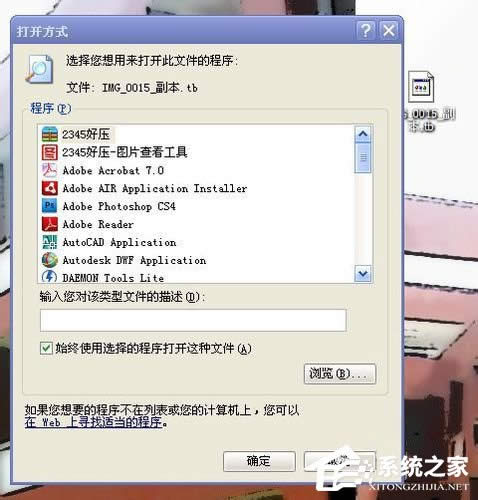 5、这时候系统会关联打开方式,文件的图标里就有一个打开方式的程序的小图标。这样以后打开自动就会用该程序打开。所以并不需要修改格式。  6、你也可以通过打开方式里面修改默认关联的程序,以实现修改打开方式。 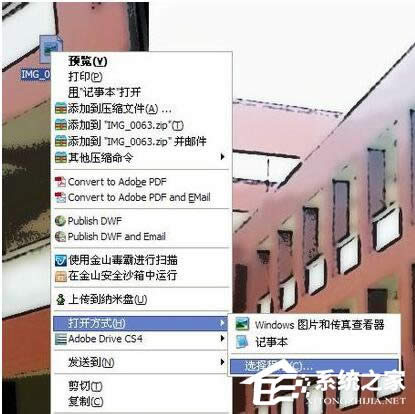 关于WinXP系统打开tbi文件的方法和步骤就给各位详细介绍到这里了。如你还不知道怎么打开tbi文件的,不妨试一下上述的方法,按照步骤去操作就可以打开tbi文件了。是不是很简单啊!那赶快去试一下吧。 Windows XP服役时间长达13年,产生的经济价值也较高。据评测机构StatCounter的统计,2017年1月,在中国范围内,该系统的占有率为17.79%。主要原因是“习惯XP系统”而不愿意对其升级。 部分杀毒软件推出了诸如“XP盾甲”之类的服务,以提高系统安全性。 |
本文章关键词: WinXP系统tbi文件怎样打开?打开tbi文件的办法与步骤
相关文章
本类教程排行
系统热门教程
本热门系统总排行

